win10去掉快捷方式小箭头设置方法 win10图标快捷方式如何去掉
更新时间:2021-03-10 09:40:59作者:xinxin
由于每次在win10系统中安装程序的时候,都会有一个快捷方式图标出现在桌面上,这样用户也能够快速打开,可是有些用户看着快捷方式图标中出现的小箭头很是不习惯,因此就想要将其删除,那么win10图标快捷方式如何去掉呢?今天小编就来告诉大家win10去掉快捷方式小箭头设置方法。
推荐下载:win10专业版镜像
具体方法:
1、首先,打开电脑管家,如图点击右上角下面的【切换至经典模式】展开。
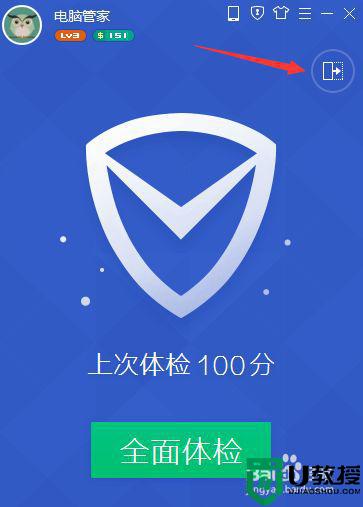
2、展开后选择【电脑诊所】。
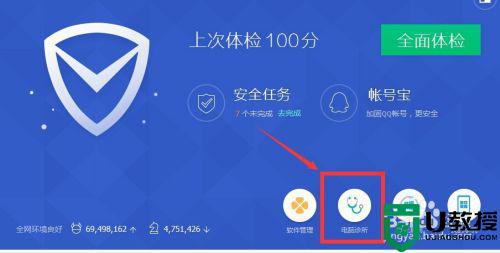
3、在电脑诊所的搜索框中输入“去除快捷方式小箭头”。
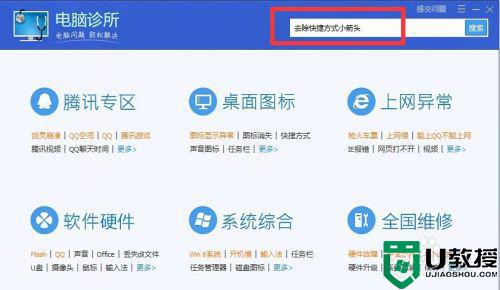
4、搜索完后,电脑诊所会出现“一键修复”。
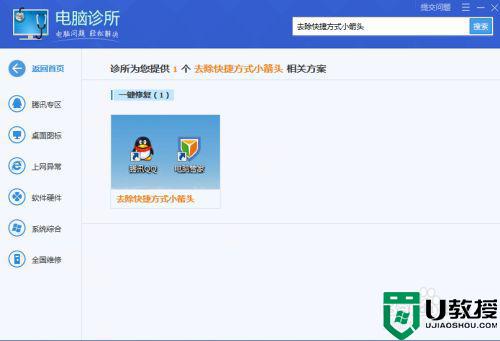
5、将鼠标移至“去除快捷方式小箭头”的图标上,会滑出“立即修复”的按钮,点“立即修复”。
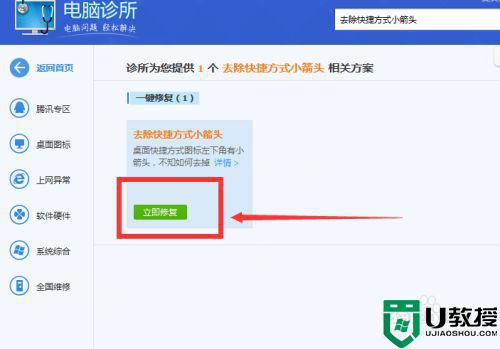
6、之后会弹出一个提示框,点击确定,等待程序运行。
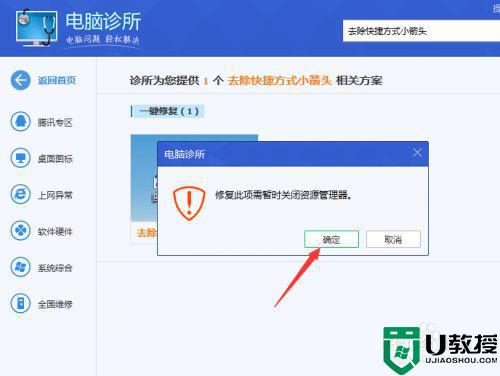
7、等待几秒钟,电脑诊所弹出对话框,点击验证。
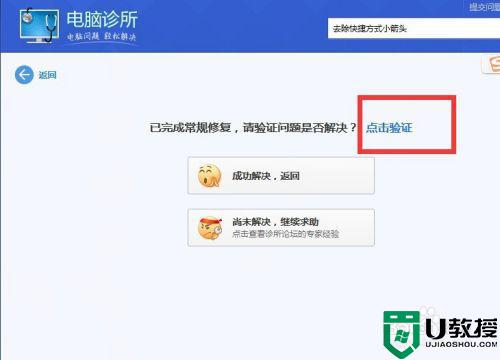
8、点击验证会回到桌面,发现桌面图标的快捷方式小箭头都已消失,说明我们大功告成啦。用此方法简单实用,无需重启电脑即可完美去除桌面图标的快捷方式小箭头。
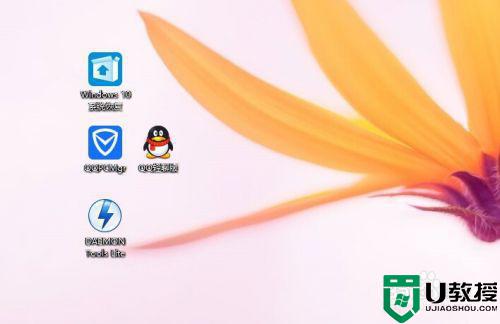
上述就是关于win10去掉快捷方式小箭头设置方法了,有需要的用户就可以根据小编的步骤进行操作了,希望能够对大家有所帮助。
win10去掉快捷方式小箭头设置方法 win10图标快捷方式如何去掉相关教程
- win10去除快捷小箭头的步骤 windows10如何去掉快捷方式小箭头
- 怎么去除win10快捷方式箭头 win10如何把快捷方式的箭头去掉
- Win11如何去掉快捷方式箭头 Win11快捷方式箭头的去除方法 系统之家
- win10快捷方式去箭头怎么设置 win10如何去掉快捷方式的小箭头
- win10桌面快捷方式小箭头怎么去掉 win10怎样去掉快捷方式的小箭头
- win10去掉桌面快捷方式箭头方法 win10怎样去掉桌面快捷方式小箭头
- win10怎么去除快捷方式小箭头 win0去除快捷方式箭头的步骤
- win10桌面图标小箭头怎么去掉 window10去除快捷箭头的方法
- 怎么去除快捷键小箭头win10 win10如何去掉快捷键的箭头
- 消除win10快捷方式小箭头方法 win10怎样去除快捷方式箭头
- Win11如何替换dll文件 Win11替换dll文件的方法 系统之家
- Win10系统播放器无法正常运行怎么办 系统之家
- 李斌 蔚来手机进展顺利 一年内要换手机的用户可以等等 系统之家
- 数据显示特斯拉Cybertruck电动皮卡已预订超过160万辆 系统之家
- 小米智能生态新品预热 包括小米首款高性能桌面生产力产品 系统之家
- 微软建议索尼让第一方游戏首发加入 PS Plus 订阅库 从而与 XGP 竞争 系统之家
热门推荐
win10系统教程推荐
- 1 window10投屏步骤 windows10电脑如何投屏
- 2 Win10声音调节不了为什么 Win10无法调节声音的解决方案
- 3 怎样取消win10电脑开机密码 win10取消开机密码的方法步骤
- 4 win10关闭通知弹窗设置方法 win10怎么关闭弹窗通知
- 5 重装win10系统usb失灵怎么办 win10系统重装后usb失灵修复方法
- 6 win10免驱无线网卡无法识别怎么办 win10无法识别无线网卡免驱版处理方法
- 7 修复win10系统蓝屏提示system service exception错误方法
- 8 win10未分配磁盘合并设置方法 win10怎么把两个未分配磁盘合并
- 9 如何提高cf的fps值win10 win10 cf的fps低怎么办
- 10 win10锁屏不显示时间怎么办 win10锁屏没有显示时间处理方法

